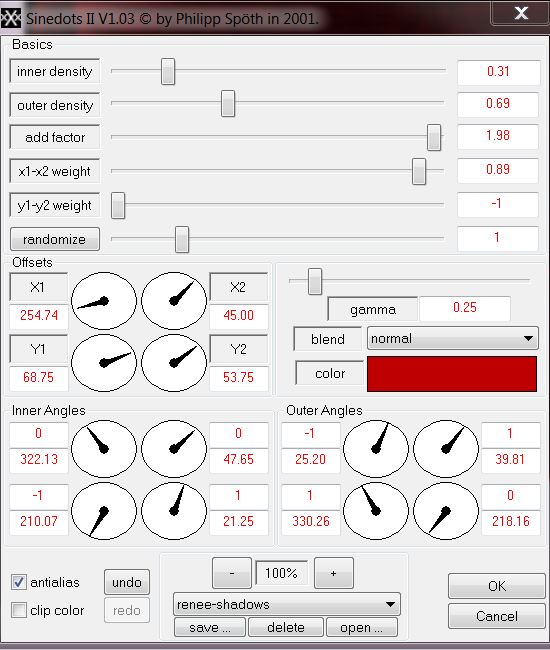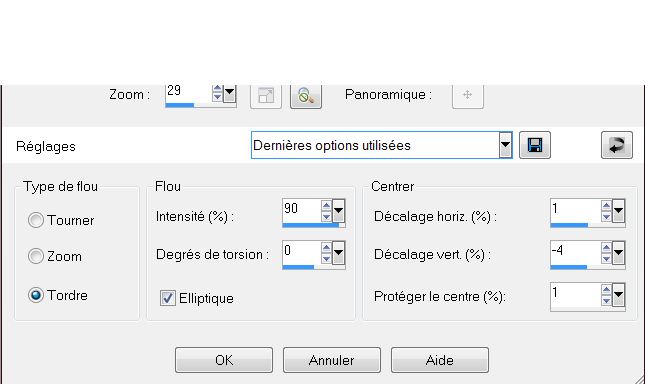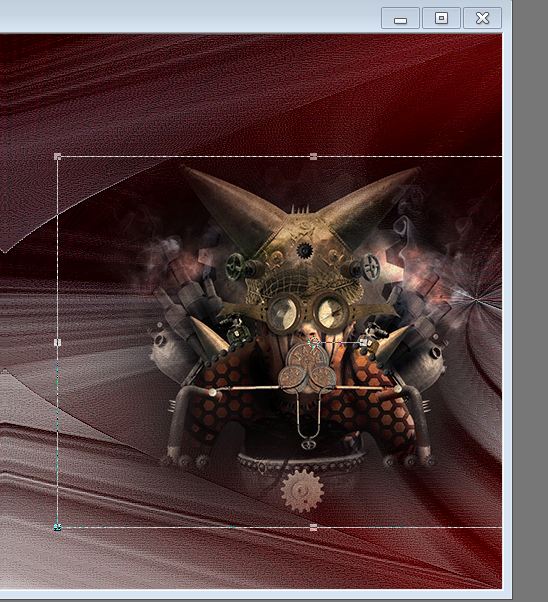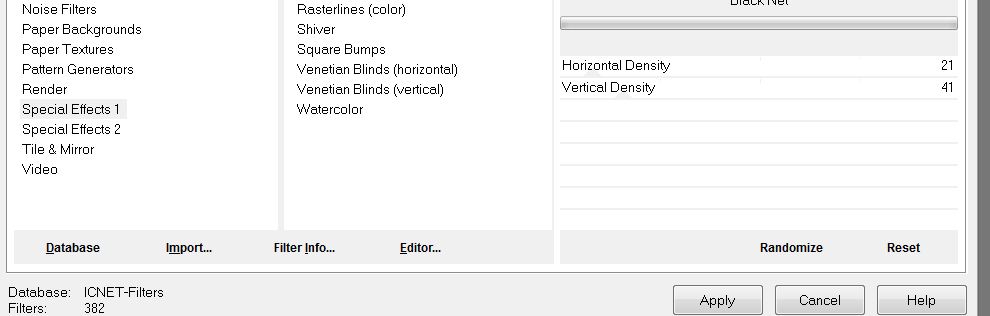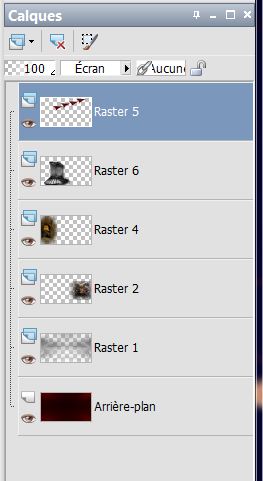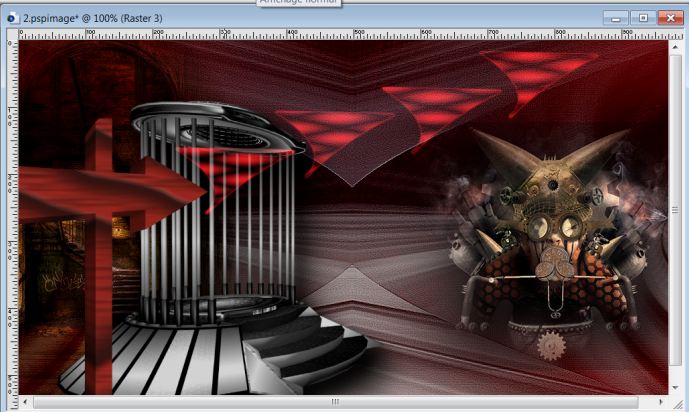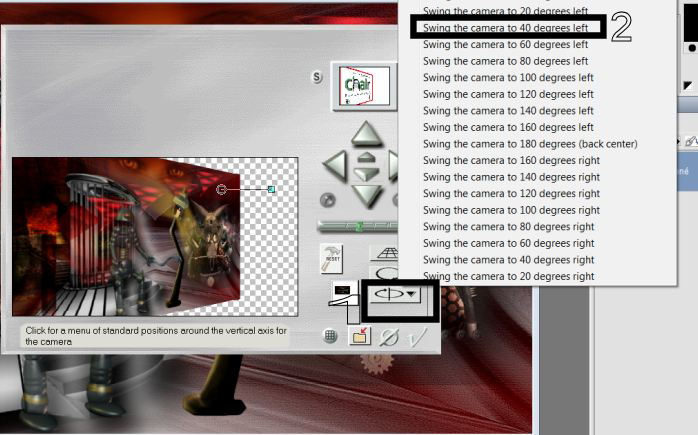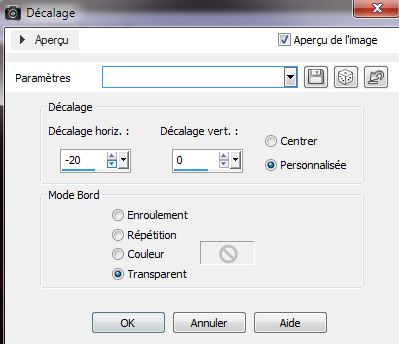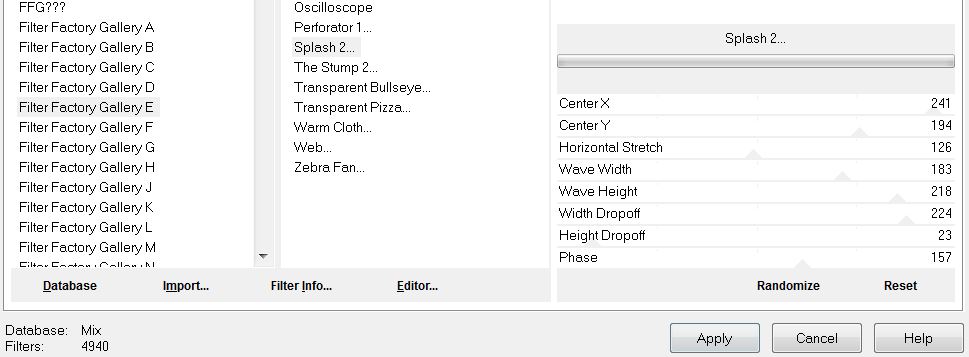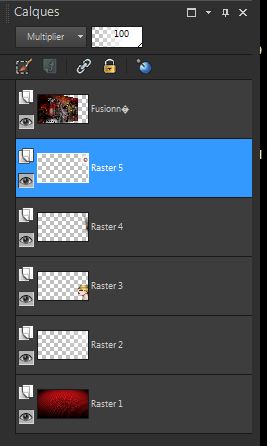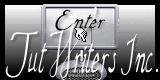|
Übersetzungen hier
Neue
Wir fangen an 1. Datei: Öffne ein neues Bild : 995 x 555 pixels schwarz !!!! 2. Effekte -Plugins Dragonfly – Sinedots II - Farbe: #c00000
3. Anpassen -Bildschärfe verringern-Strahlenförmige Unschärfe:
4. Ebenen- Neue Rasterebene 5. Auswahl- Alles auswählen 6.Öffne die Tube "aliens" Bearbeiten- Kopieren-Bearbeiten-In eine Auswahl einfügen 7. Anpassen -Bildschärfe verringern-Strahlenförmige Unschärfe: alle anderen Einstellungen beibehalten: Häckchen bei>>Zoom 8.Effekte - Plugins - Distort -Shear
- Wiederhole: Effekte - Plugins - Distort -Shear9. Effekte -Kanteneffekte - Stark nachzeignen 10. Effekte - Reflextionseffekte /Spiegelrotation alles auf 0/Häckchen bei :Reflektieren - Ebenenpalette: Stelle den Mischmodus auf "Hartes Licht" 11. Öffne die Tube ''renee-zone rouge image1'' Bearbeiten- Kopieren- Bearbeiten- Als neue Ebene einfügen und verschiebe die Tube an ihre Platz. Deckfähigkeit auf 89% 12. Öffne die Tube ''zone rouge-cage '' Bearbeiten- Kopieren- Bearbeiten- Als neue Ebene einfügen und verschiebe die Tube an ihre Platz.
13. Öffne die Tube ''NS_129_0909''- Bild-Vertikal spiegeln.Bearbeiten- Kopieren-Bearbeiten- Als neue Ebene einfügen und verschiebe die Tube nach links - Ebenenpalette: Stelle den Mischmodus auf "Hartes Licht" - Aktivieren Sie die obere Ebene der Ebenenpalette 14. Ebenen- Neue Rasterebene 15. Auswahl- Auswahl laden/speichern - Auswahl laden aus Datei und wählen Sie Auswahl: ''zone rouge -selec 1 '' - Aktivieren Sie Ihr Farbverlaufswerkzeug und füllen Sie die Auswahl mit : #da1216 16. Effekte -Plugins ICNET Filters -Special effect 1- Black net
17. Auswahl- Auswahl-Aufheben 18. Ebenenpalette: Stelle den Mischmodus auf "Aufhellen" So sieht die Ebenenpalette jetzt aus
19. Öffne image ''travelling-element 35 '' auf diesen Tube - Effekte -Plugins EyeCandy5 -texture -Voreinstellung-preset ''renee-zone rouge -texture-wood'' - Effekte-Plugins EyeCandy 5 Impact-Voreinstellung -extrude -''renee-zone rouge-extrude'' 20. Bearbeiten-Kopieren(geändert) Bearbeiten- Als neue Ebene einfügen und verschiebe wie im Beispiel gezeigt
21. Ebenenpalette: Stelle den Mischmodus auf "Überzug" 22. Öffne die Tube ''coquelicot " Bearbeiten- Als neue Ebene einfügen und verschiebe mitten im Käfig 23. Ebenenpalette: Stelle den Mischmodus auf "Hartes Licht". Deckfähigkeit auf 26% (um einen roten Raum zu schaffen) 24. Öffne die Tube "zone rouge réverbère" Bearbeiten- Kopieren- Bearbeiten- Als neue Ebene einfügen und verschiebe die Tube an ihre Platz 25. Öffne die Tube''zone rouge robot. Bearbeiten- Kopieren- Bearbeiten- Als neue Ebene einfügen .''Bild- Größe ändern 65% "Kein Hackerl bei "Grösse aller Ebenen anpassen".Deckfähigkeit auf 77% 26. Effekte - Plugins Eyecandy 5 Impact - perspective shadow -Voreinstellung-preset ''renee-eyecandy-perspec2'' 27. Öffne die Tube ''zone rouge flèche -Bearbeiten- Kopieren- Bearbeiten- Als neue Ebene einfügen und verschiebe die Tube an ihre Platz 28. Ebenen- Anordnen-Nach unten verschieben / (Verschiebe in der Hand des Roboters) 29. Öffne die Tube ''zone rouge-yeux'' -Bearbeiten- Kopieren- Bearbeiten- Als neue Ebene einfügen verschiebe die Tube nach oben 30. Ebenen- Einbinden-Sichtbare zusammenfassen 31. Effekte -Plugins Andromeda perspective clic >1 et ensuite choisir =(2) Swing the camera to 40 degrees left
Effekte- Bildeffekte- Verschiebung mit diesen Einstellungen
32. Ebenen- Neue Rasterebene - Materialeigenschaften:VG-Farbe auf : #db171a . HG-Farbe auf schwarz . Erstellen Sie ein Vordergrund-Hintergrund Farbverlauf (Linear) 0/0 Häckchen bei Umkehren. Aktiviere Farbverlaufswerkzeug: fülle die Ebene mit dem Farbeverlauf - Ebenen- Anordnen-Nach unten verschieben 33. Effekte - Plugins Unlimited -Factory Gallery E – Splash 2 (Filter ist im Ordner)
34. Effekte - Kanteneffekte - Stark nachzeignen 35. Effekte -Plugins Unlimited Photo AginKit – Centerpost-Vignetting auf 255 36. Ebenen- Neue Rasterebene 37. Auswahl- Auswahl laden/speichern - Auswahl laden aus Datei und wählen Sie Auswahl: ''zone rouge selec 2 '' Aktivieren Sie Ihr Farbverlaufswerkzeug und füllen Sie die Auswahl mit weiß 38. Auswahl-Auswahl aufheben 39. Effekte - Kanteneffekte -Nachzeignen 40. Öffne die Tube de ''Gerry-faces44-5 mei 2008 Bearbeiten- Kopieren- Bearbeiten- Als neue Ebene einfügen 41. Öffne die Tube ''zone rouge image 2'' Bearbeiten- Kopieren- Bearbeiten- Als neue Ebene einfügen und verschiebe die Tube an ihre Platz 42. Öffne die Tube''zone rouge image 3'' Bearbeiten- Kopieren- Bearbeiten- Als neue Ebene einfügen und verschiebe die Tube an ihre Platz - Ebenenpalette: Stelle den Mischmodus auf "Multiplikation" 43. Ebenen-Duplizieren - Ebenen- Einbinden- Nach unten zusammenfassen Dies ist das Ergebnis
44. Ebenen- Einbinden-Alle zusammenfassen 45. Bild-Rand hinzufügen mit: 30 pixels weiß 46. Bild-Rand hinzufügen mit: 1 pixels: #c81a1a 47. Bild-Rand hinzufügen mit: 15 pixels weiß 48. Bild-Rand hinzufügen mit: 1 pixels : #c81a1a 49. Bild-Rand hinzufügen mit: 15pixels weiß 50. Bild-Rand hinzufügen mit: 40 pixels : #c81a1a 51. Öffne die Tube Text .Bearbeiten-Kopieren- Bearbeiten-Als neue Ebene einfügen. (Oder schreiben Sie Ihren eigenen Text) Ich hoffe Sie hatten Spaß mit dieser Lektion Renée Geschrieben am Ausgabe 22//09/2012 *
Jede Ähnlichkeit mit anderen Lektionen ist rein zufällig. * Vergessen sie bitte unsere Übersetzer , Tubers und Skripteverfasser nicht und bedanken sie sich für ihre mühevolle Arbeit . Danke schön Renée
Ich gehöre zu Tutorial Writers Inc. Meine Tutorials sind Registriert
* |


 Übersetzungen
Übersetzungen